كيفية استعادة الوصول إلى القرص الصلب وإصلاح خطأ عدم القدرة على فتح القرص الصلب

في هذه المقالة، سنرشدك إلى كيفية استعادة الوصول إلى القرص الصلب عند تعطله. هيا نتابع!
كانت الأدوات الذكية جزءًا مهمًا من Android منذ البداية. إنها مفيدة للغاية وتزيد من وظائف هاتفك. الأدوات المصغّرة هي في الأساس نسخة مصغرة من تطبيقاتك الرئيسية التي يمكن وضعها مباشرة على الشاشة الرئيسية. تسمح لك بإجراء عمليات معينة دون فتح القائمة الرئيسية. على سبيل المثال ، يمكنك إضافة عنصر واجهة مستخدم لمشغل الموسيقى يتيح لك تشغيل / إيقاف مؤقت وتغيير المقطوعات دون فتح التطبيق. يمكنك أيضًا إضافة عنصر واجهة مستخدم لتطبيق البريد الإلكتروني الخاص بك للتحقق بسرعة من بريدك في أي وقت وفي أي مكان. تحتوي العديد من تطبيقات النظام مثل الساعة والطقس والتقويم وما إلى ذلك على عناصر واجهة مستخدم أيضًا. بصرف النظر عن تقديم أغراض مفيدة متنوعة ، فإنه يجعل الشاشة الرئيسية تبدو أكثر جمالية.
قد يبدو الأمر مفيدًا ، إلا أن الأدوات المصغّرة ليست خالية من الأخطاء. من وقت لآخر ، قد تتعطل أداة واحدة أو أكثر ، مما يتسبب في ظهور رسالة الخطأ " مشكلة في تحميل الأداة"لتظهر على الشاشة. المشكلة هي أن رسالة الخطأ لا تحدد الأداة المسؤولة عن الخطأ. إذا كنت تستخدم قاذفة أو أداة مخصصة (جزء من تطبيقات الطرف الثالث) أو إذا تم حفظ الأدوات على بطاقة الذاكرة الخاصة بك ، فإن فرص مواجهة هذا الخطأ تكون أعلى. ستواجه هذا الخطأ أيضًا إذا بقيت الأداة حتى بعد حذف التطبيق الرئيسي. لسوء الحظ ، فإن رسالة الخطأ التي تظهر على الشاشة هي أيضًا نوع من عناصر واجهة المستخدم ، وبالتالي يكون التخلص من الخطأ أمرًا محبطًا وصعبًا. ومع ذلك ، كل مشكلة لها حل ، ونحن هنا لمناقشة سلسلة من الحلول التي يمكنك محاولة التخلص من هذا الإزعاج.

محتويات
هذا هو أبسط شيء يمكنك القيام به. قد يبدو الأمر عامًا وغامضًا جدًا ، لكنه يعمل. تمامًا مثل معظم الأجهزة الإلكترونية ، تعمل الهواتف المحمولة الخاصة بك على حل الكثير من المشكلات عند إيقاف تشغيلها وتشغيلها مرة أخرى. ستسمح إعادة تشغيل هاتفك لنظام Android بإصلاح أي خطأ قد يكون مسؤولاً عن المشكلة. اضغط مع الاستمرار على زر الطاقة حتى تظهر قائمة الطاقة وانقر على خيار إعادة التشغيل / إعادة التشغيل. بمجرد إعادة تشغيل الهاتف ، تحقق من استمرار المشكلة.

إذا ظهرت رسالة الخطأ عند محاولة استخدام عنصر واجهة مستخدم معين ، فيمكنك إزالة الأداة ثم إضافتها لاحقًا.
1. لإزالة عنصر واجهة مستخدم ، كل ما عليك فعله هو الضغط مع الاستمرار على الأداة لبعض الوقت ، وبعد ذلك ستظهر سلة المهملات على الشاشة.
2. قم بسحب الأداة إلى سلة المهملات ، وسيتم حذفها من الشاشة الرئيسية.

3. الآن ، أضف الأداة إلى شاشتك الرئيسية مرة أخرى بعد بضع دقائق.
4. إذا كنت تستخدم أكثر من عنصر واجهة مستخدم ، فأنت بحاجة إلى تكرار هذه العملية لكل عنصر واجهة مستخدم طالما استمرت رسالة الخطأ في الظهور.
كما ذكرنا سابقًا ، من المرجح أن يحدث هذا الخطأ إذا كنت تستخدم تطبيق قاذفة مخصص مثل Nova أو Microsoft launcher. تمتلك قاذفات الأوراق المالية هذه جميع الأذونات اللازمة لإضافة واستخدام عناصر واجهة مستخدم ولكن قاذفات الطرف الثالث لا تفعل ذلك. قد تتطلب بعض الأدوات التي تحاول استخدامها أذونات لا يمتلكها المشغل. في هذه الحالة ، تحتاج إلى إعادة تعيين أذونات تطبيق المشغل. سيؤدي القيام بذلك إلى طلب المشغل الإذن عند محاولة إضافة عنصر واجهة مستخدم في المرة القادمة. امنح جميع الأذونات التي تطلبها وسيؤدي ذلك إلى حل المشكلة.
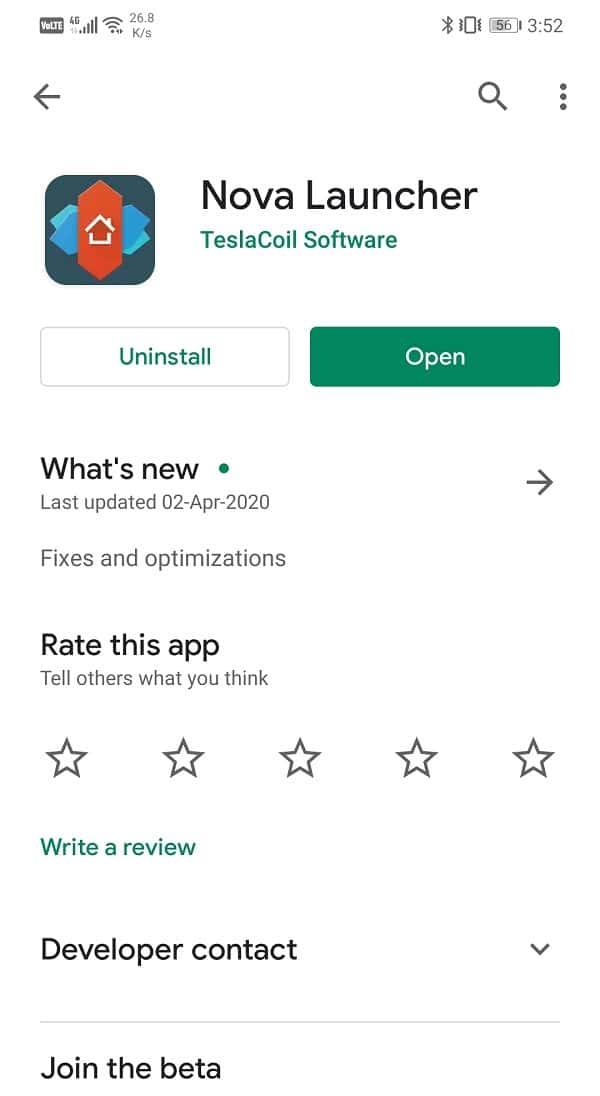
تميل الأدوات المصغرة المرتبطة بالتطبيقات المخزنة على بطاقة SD إلى التعطل ، ونتيجة لذلك ، تظهر رسالة الخطأ " أداة تحميل مشكلة " على الشاشة. الطريقة الوحيدة لإصلاح هذه المشكلة هي عن طريق نقل هذه التطبيقات إلى وحدة التخزين الداخلية الخاصة بك. تمكن الكثير من مستخدمي Android من حل هذه المشكلة عن طريق إزالة التطبيقات من بطاقة SD.
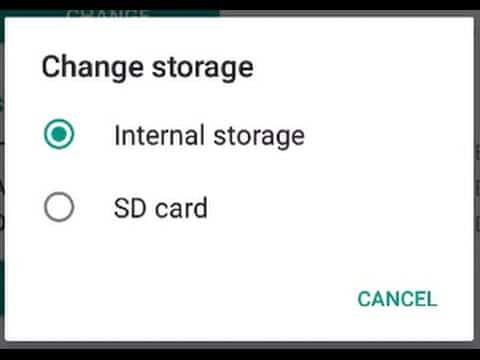
الأدوات هي إصدارات قصيرة من التطبيقات ويمكن أن تتعطل التطبيقات في حالة تلف ملفات ذاكرة التخزين المؤقت الخاصة بها. ستؤدي أي مشكلة في التطبيق الرئيسي أيضًا إلى حدوث خطأ في الأداة المرتبطة به. حل بسيط لهذه المشكلة هو مسح ذاكرة التخزين المؤقت والبيانات للتطبيق الرئيسي. اتبع الخطوات الواردة أدناه لمعرفة كيفية القيام بذلك:
1. انتقل إلى إعدادات هاتفك.
2. اضغط على خيار التطبيقات .

3. الآن ، حدد التطبيق الذي تستخدم عنصر واجهة المستخدم الخاص به على الشاشة الرئيسية.
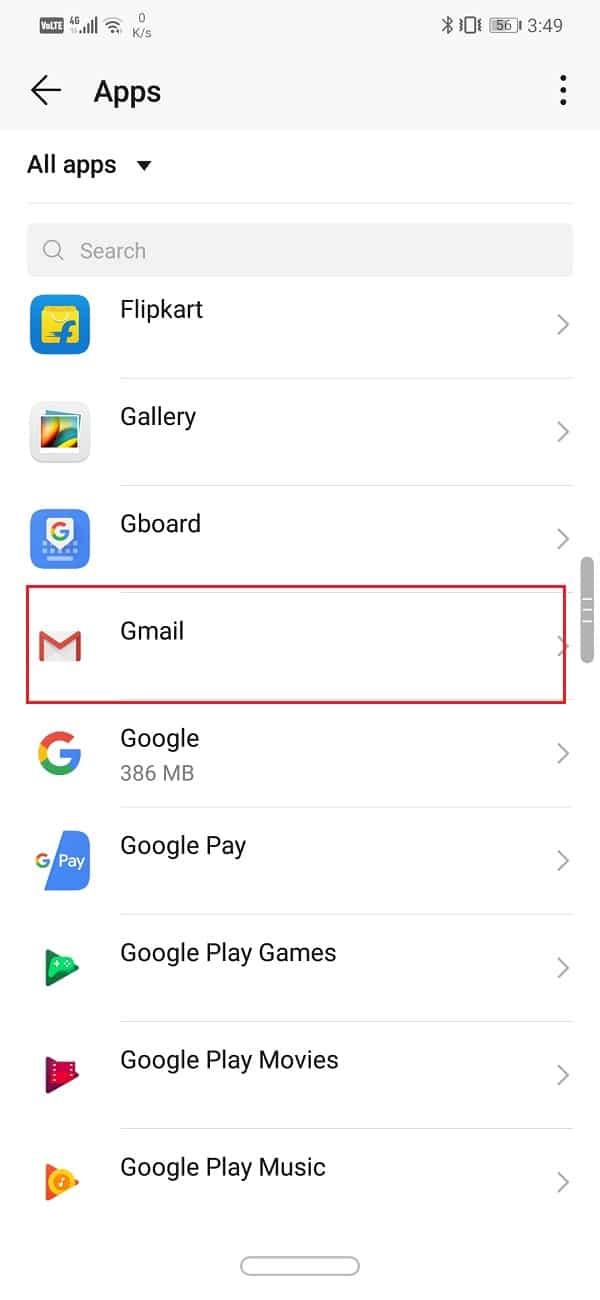
4. بعد ذلك ، انقر فوق خيار التخزين .
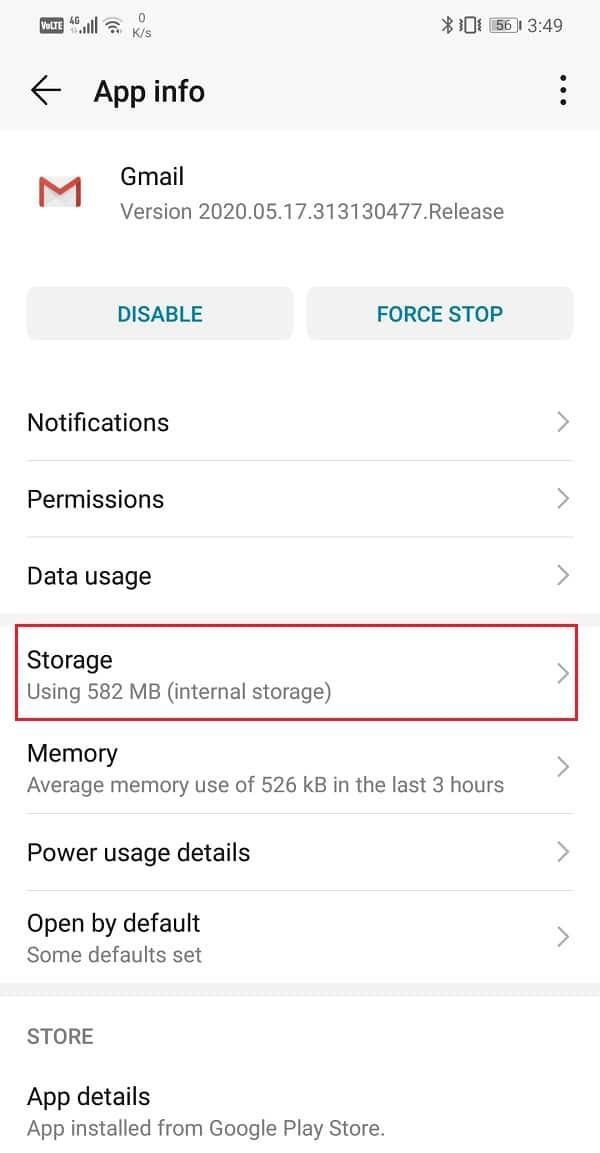
5. سترى الآن خيارات مسح البيانات ومسح ذاكرة التخزين المؤقت . اضغط على الأزرار المعنية ، وسيتم حذف الملفات المذكورة.

6. إذا كنت تستخدم عناصر واجهة مستخدم لتطبيقات متعددة ، فمن الأفضل مسح ذاكرة التخزين المؤقت والبيانات لجميع هذه التطبيقات.
7. الآن ، قم بإنهاء الإعدادات وحاول استخدام الأداة مرة أخرى ومعرفة ما إذا كانت المشكلة قائمة.
8. إذا كنت لا تزال تتلقى نفس رسالة الخطأ ، فحاول أيضًا مسح ملفات ذاكرة التخزين المؤقت لتطبيق المشغل المخصص.
إذا لم تحل أي من الطرق المذكورة أعلاه مشكلتك ، فأنت بحاجة إلى التوقف عن استخدام المشغل المخصص. حاول العودة إلى قاذفة الأسهم الخاصة بك ومعرفة ما إذا كان يحل المشكلة. لا تمتلك قاذفات البرامج المخصصة علاقة جيدة مع الأدوات ، وهذا صحيح حتى بالنسبة لأفضل قاذفات في السوق مثل Nova Launcher . إذا واجهت خطأ أداة تحميل مشكلة في كثير من الأحيان وأصبح الأمر محبطًا ، فمن الجيد الرجوع إلى مشغل المخزون ومعرفة ما إذا كان المشغل مسؤولاً أم لا.
كما ذكرنا سابقًا ، فإن رسالة الخطأ نفسها عبارة عن عنصر واجهة مستخدم ، تمامًا مثل أي عنصر واجهة مستخدم آخر ، يمكنك سحبه وإفلاته في سلة المهملات . عندما تواجه رسالة الخطأ ، انقر مع الاستمرار فوق الرسالة واسحبها إلى أيقونة سلة المهملات. قم أيضًا بإزالة الأداة التي أدت إلى ظهور رسالة الخطأ.
إذا استمرت الأداة المرتبطة ببعض التطبيقات في تشغيل المشكلة في تحميل الأداة ومسح ذاكرة التخزين المؤقت الخاصة بها لم يحل المشكلة ، فأنت بحاجة إلى إلغاء تثبيت التطبيق. اضغط لفترة طويلة على أيقونة التطبيق وانقر على زر إلغاء التثبيت. لاحقًا ، قم بتثبيت التطبيق مرة أخرى من متجر Play. بمجرد تثبيت التطبيق ، قم بإضافة عنصر واجهة المستخدم الخاص به على الشاشة الرئيسية ومعرفة ما إذا كانت المشكلة لا تزال قائمة.
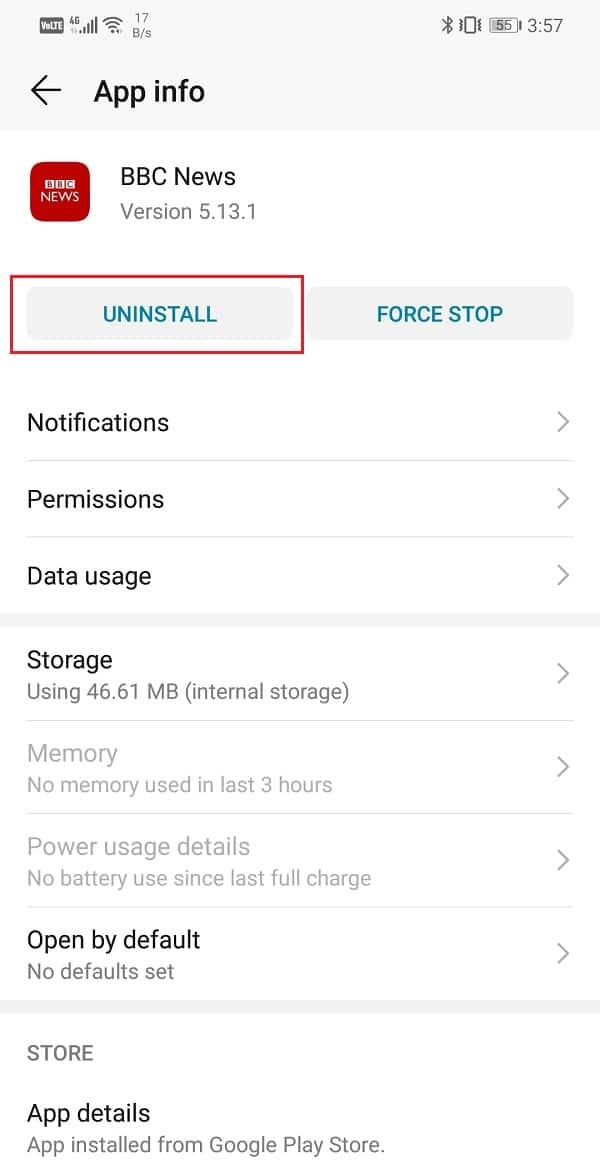
في بعض الأحيان عندما يكون تحديث نظام التشغيل معلقًا ، قد يتعرض الإصدار السابق لبعض الأخطاء. قد يكون التحديث المعلق سببًا وراء عدم عمل أدواتك بشكل صحيح. من الممارسات الجيدة دائمًا تحديث برامجك. هذا لأنه مع كل تحديث جديد ، تصدر الشركة العديد من التصحيحات وإصلاحات الأخطاء الموجودة لمنع حدوث مثل هذه المشكلات. لذلك ، نوصيك بشدة بتحديث نظام التشغيل الخاص بك إلى أحدث إصدار.
1. انتقل إلى إعدادات هاتفك.
2. اضغط على خيار النظام .

3. الآن ، انقر فوق تحديث البرنامج .

4. ستجد خيار التحقق من وجود تحديثات البرامج . انقر عليه.

5. الآن ، إذا وجدت أن تحديث البرنامج متاح ، فانقر فوق خيار التحديث.
6. انتظر لبعض الوقت حتى يتم تنزيل التحديث وتثبيته. قد تضطر إلى إعادة تشغيل هاتفك بعد ذلك بمجرد إعادة تشغيل الهاتف ، حاول استخدام الأداة ومعرفة ما إذا كنت لا تزال تتلقى نفس رسالة الخطأ أم لا.
بعض التطبيقات مترابطة. هذا يعني أن خدمات أحد التطبيقات ضرورية لبعض التطبيقات الأخرى لكي تعمل بشكل صحيح. إذا قمت مؤخرًا بتعطيل أي تطبيق ، فقد يكون هذا هو السبب وراء تعطل الأدوات. على الرغم من أنك قد لا تستخدم عنصر واجهة مستخدم للتطبيق المعطل ، فقد تعتمد بعض الأدوات الأخرى على خدماتها. لذلك ، يُنصح بالعودة وتمكين التطبيقات التي تم تعطيلها مؤخرًا ومعرفة ما إذا كان ذلك يساعدك في حل المشكلة أم لا.
هل بدأ الخطأ بعد تحديث التطبيق مؤخرًا؟ إذا كانت الإجابة بنعم ، فمن المحتمل أن التحديث الجديد به بعض الأخطاء وهذا هو السبب وراء خطأ " أداة تحميل مشكلة ". في بعض الأحيان ، تفقد التحديثات الجديدة إعدادات التحسين للأدوات ، وهذا يتسبب في تعطل الأداة. سيكون الحل البسيط لهذه المشكلة هو إلغاء تثبيت التحديثات والعودة إلى الإصدار السابق. إذا تم حل المشكلة ، فأنت بحاجة إلى استخدام الإصدار القديم لبعض الوقت حتى يتم طرح تحديث جديد مع إصلاحات الأخطاء وتحسينات الأداة. اتبع الخطوات الواردة أدناه لإلغاء تثبيت التحديثات لتطبيقات النظام.
1. انتقل إلى إعدادات هاتفك.
2. الآن ، اضغط على خيار التطبيقات .
3. ابحث عن تطبيق النظام الذي تم تحديثه مؤخرًا (مثل Gmail).

4. الآن ، اضغط على خيار القائمة (ثلاث نقاط رأسية) في أعلى الجانب الأيمن من الشاشة.
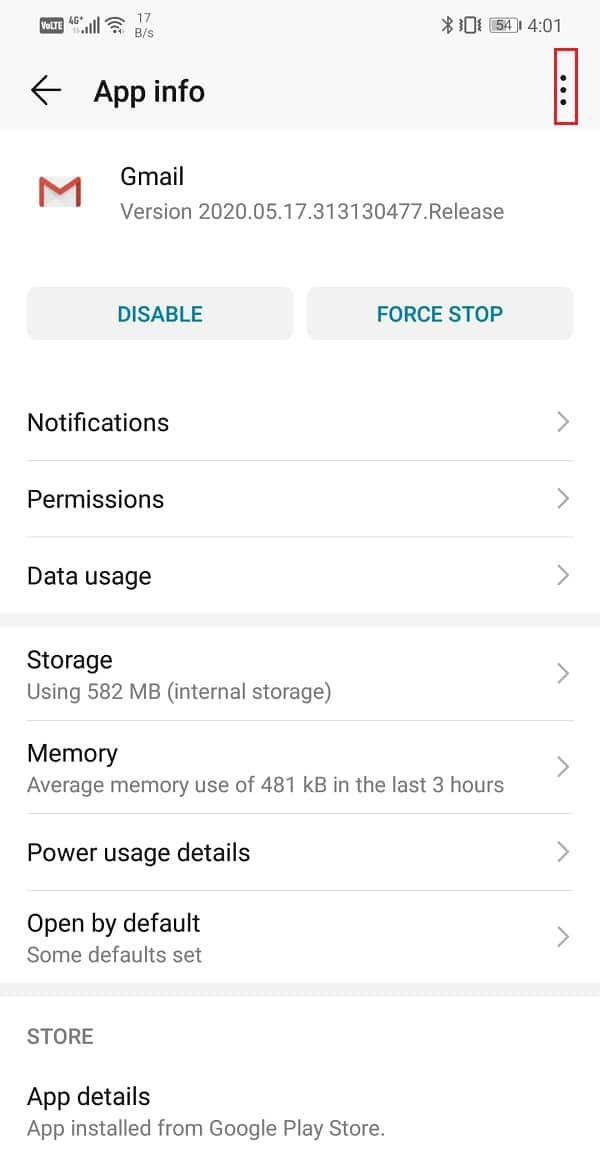
5. انقر فوق خيار إلغاء تثبيت التحديثات .
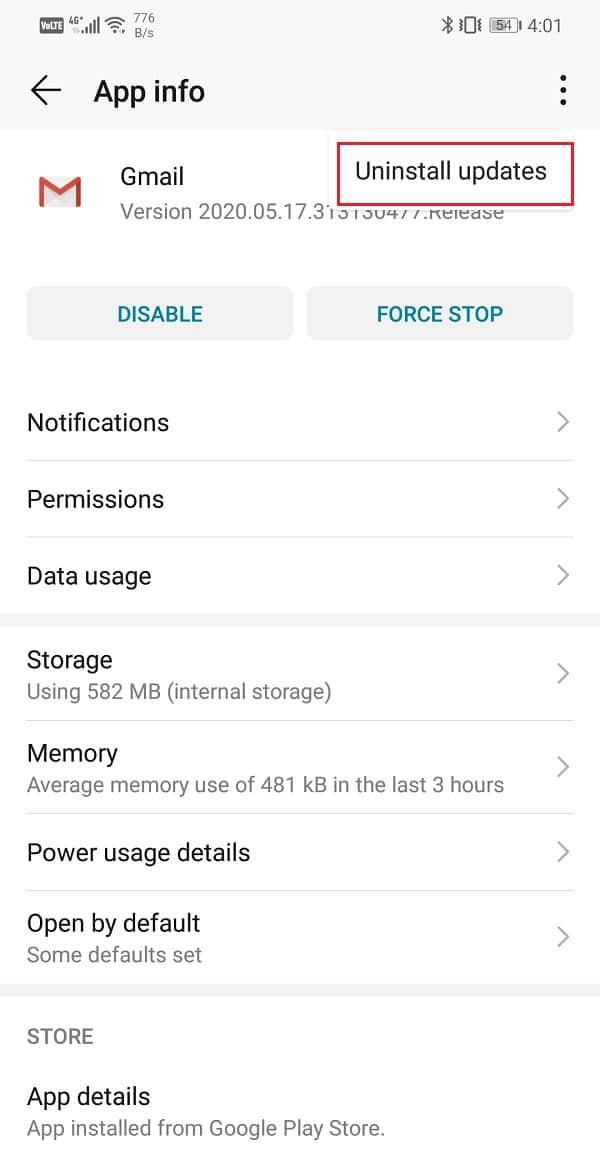
6. سيعود التطبيق الآن إلى نسخته الأصلية ، أي الإصدار الذي تم تثبيته في وقت الإنتاج.
7. ومع ذلك ، إذا كان التطبيق الذي تم تحديثه مؤخرًا ليس تطبيق نظام ، فلن تجد خيار إلغاء تثبيت التحديثات مباشرة. تحتاج إلى إلغاء تثبيت التطبيق ثم تنزيل ملف APK لإصدار أقدم من التطبيق.
تتطلب بعض الأدوات اتصالاً ثابتًا بالإنترنت لتعمل بشكل صحيح. تحتاج أدوات مثل Gmail والطقس إلى اتصال إنترنت نشط في جميع الأوقات لمزامنة بياناتها. إذا لم يكن لديك اتصال إنترنت مناسب ، فستواجه خطأ "مشكلة في تحميل الأداة". للتحقق من الاتصال بالإنترنت ، افتح YouTube ، وشاهد ما إذا كان يمكنك تشغيل مقطع فيديو. إذا لم يكن الأمر كذلك ، فأنت بحاجة إلى إعادة تعيين اتصال Wi-Fi أو التبديل إلى بيانات هاتفك المحمول.
اقرأ أيضًا: كيفية استعادة أيقونات التطبيقات المحذوفة على Android
تأتي معظم أجهزة Android مع مُحسِّن مدمج أو أداة توفير طاقة البطارية. على الرغم من أن هذه التطبيقات تساعدك في الحفاظ على الطاقة وزيادة عمر البطارية ، إلا أنها قد تتداخل أحيانًا مع الأداء الرسمي لتطبيقاتك وعناصر واجهة المستخدم. خاصة إذا كانت بطاريتك منخفضة ، فإن تطبيقات إدارة الطاقة ستحد من بعض الوظائف والأدوات هي واحدة منها. تحتاج إلى فتح إعدادات التطبيق والتحقق مما إذا كان يتسبب في إسبات أدواتك أم لا. إذا كان الأمر كذلك ، فأنت بحاجة إلى تعطيل إعدادات موفر شحن البطارية للأدوات أو التطبيقات المرتبطة بالأداة.
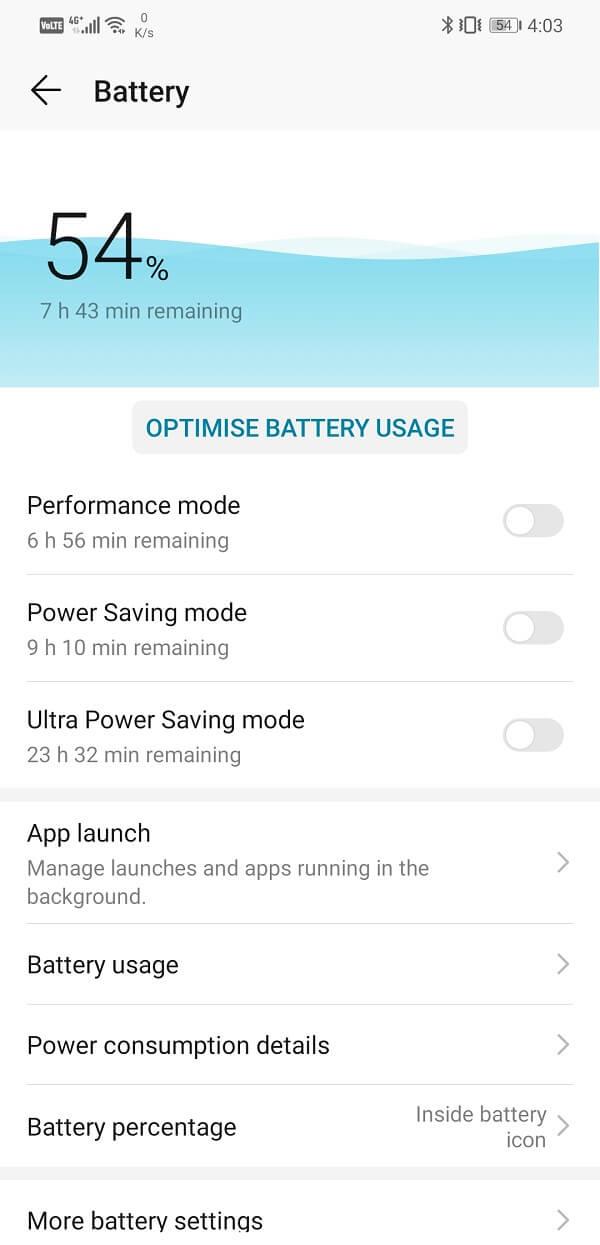
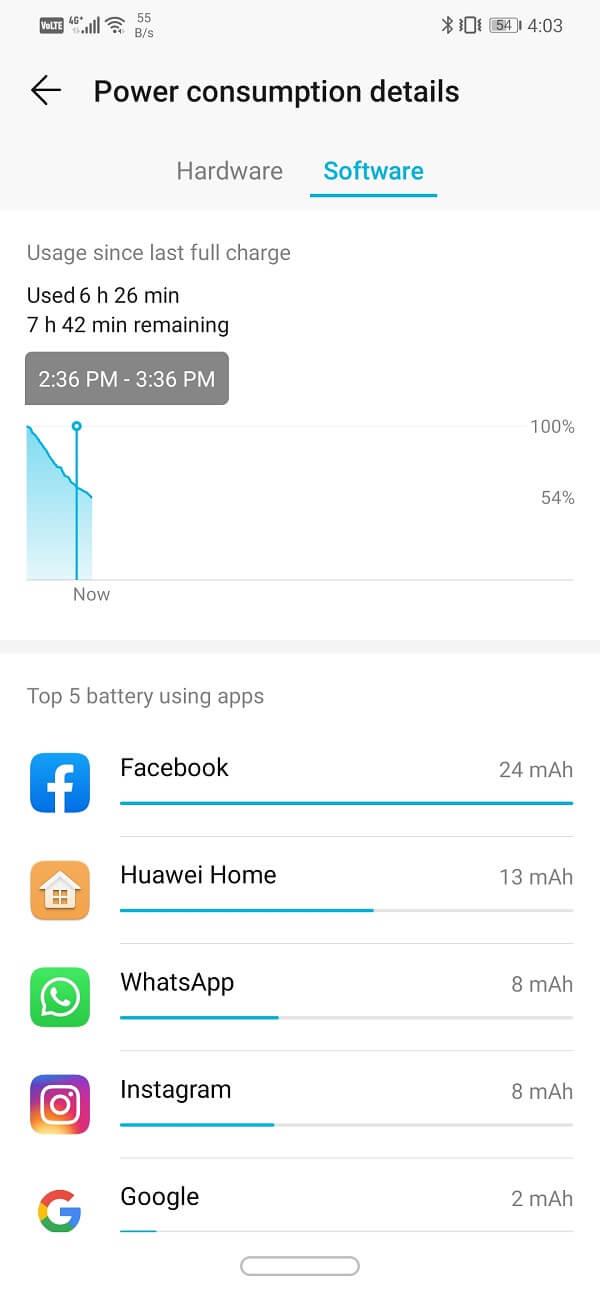
كما ذكرنا سابقًا ، فإن رسالة الخطأ التي تظهر على شاشتك ليست محددة ولا تشير إلى الأداة أو التطبيق المسؤول عن الخطأ. هذا يجعل من الصعب للغاية تشخيص الجاني والتعرف عليه. ومع ذلك ، هناك حل لهذا الوضع اللزج. يسمح لك Android بمعرفة العمليات التي تعمل في الخلفية بمساعدة خيارات المطور . هذه هي الإعدادات الخاصة المخصصة للمستخدمين المتقدمين وغير متوفرة افتراضيًا. اتبع الخطوات الواردة أدناه لفتح خيارات المطور على جهازك.
1. أولاً ، افتح " الإعدادات" على هاتفك.
2. الآن ، انقر فوق خيار النظام .
3. بعد ذلك ، حدد خيار حول الهاتف .

4. الآن ، سوف تكون قادرًا على رؤية شيء يسمى رقم البناء ؛ استمر في النقر عليها ��تى ترى الرسالة المنبثقة على شاشتك والتي تفيد بأنك الآن مطور. عادة ، تحتاج إلى النقر 6-7 مرات لتصبح مطورًا.


سيؤدي هذا إلى فتح علامة تبويب جديدة ضمن الإعدادات المعروفة باسم خيارات المطور . الآن اتبع المجموعة التالية من الخطوات لعرض عمليات الخلفية.
1. انتقل إلى إعدادات هاتفك.
2. افتح علامة تبويب النظام .
3. الآن ، انقر فوق خيارات المطور .

4. قم بالتمرير لأسفل ثم انقر فوق الخدمات قيد التشغيل .

5. يمكنك الآن مشاهدة قائمة التطبيقات التي تعمل في الخلفية .

هناك طريقة أخرى فعالة لاكتشاف مصدر الخطأ وهي تشغيل الجهاز في الوضع الآمن. في الوضع الآمن ، يُسمح فقط بتشغيل تطبيقات وعناصر واجهة النظام الافتراضية المضمنة. أيضًا ، سيعمل هاتفك على تشغيل مشغل الأسهم وليس المشغل المخصص. إذا كانت جميع الأدوات تعمل بشكل صحيح ، فمن المؤكد أن المشكلة تكمن في تطبيق تابع لجهة خارجية. ومع ذلك ، إذا كنت لا تزال تصادف نفس رسالة الخطأ ، فإن الخطأ يكمن في بعض تطبيقات النظام. أسهل طريقة لمعرفة ذلك هي حذف جميع عناصر واجهة المستخدم ثم إضافة واحدة أو اثنتين في المرة الواحدة ومعرفة ما إذا كانت المشكلة ستبدأ في الظهور. لإعادة تشغيل الجهاز في الوضع الآمن ، اتبع هذه الخطوات البسيطة.
1. اضغط مع الاستمرار على زر الطاقة حتى ترى قائمة الطاقة على شاشتك.
2. الآن ، استمر في الضغط على زر الطاقة حتى ترى نافذة منبثقة تطلب منك إعادة التشغيل في الوضع الآمن .

3. انقر فوق "موافق" ، وسيتم إعادة تشغيل الجهاز وإعادة التشغيل في الوضع الآمن.
ستتعطل التطبيقات والأدوات إذا لم يكن لديك مساحة كافية في الذاكرة الداخلية. تتطلب جميع التطبيقات قدرًا معينًا من المساحة الاحتياطية على وحدة التخزين الداخلية لحفظ ذاكرة التخزين المؤقت وملفات البيانات. إذا كانت ذاكرة جهازك ممتلئة ، فستتعطل التطبيقات والأدوات المقابلة لها ، ونتيجة لذلك ، ستستمر رسالة الخطأ في الظهور على شاشتك.
انتقل إلى إعدادات جهازك وافتح قسم التخزين. ستتمكن من معرفة مقدار المساحة الخالية المتوفرة لديك بالضبط. إذا كان هناك أقل من 1 غيغابايت من المساحة المتوفرة في وحدة التخزين الداخلية الخاصة بك ، فأنت بحاجة إلى إنشاء بعض المساحة الإضافية. احذف التطبيقات القديمة غير المستخدمة ، وامسح ملفات ذاكرة التخزين المؤقت ، وانقل الصور ومقاطع الفيديو إلى جهاز كمبيوتر أو قرص ثابت ، وبهذه الطريقة ، ستكون هناك مساحة كافية لتشغيل التطبيقات والأدوات بسلاسة.
هذا هو الملاذ الأخير الذي يمكنك تجربته إذا فشلت جميع الطرق المذكورة أعلاه. إذا لم ينجح أي شيء آخر ، فيمكنك محاولة إعادة ضبط هاتفك على إعدادات المصنع ومعرفة ما إذا كان يحل المشكلة أم لا. سيؤدي اختيار إعادة تعيين إعدادات المصنع إلى حذف جميع تطبيقاتك وبياناتها وأيضًا البيانات الأخرى مثل الصور ومقاطع الفيديو والموسيقى من هاتفك. لهذا السبب ، يجب عليك إنشاء نسخة احتياطية قبل الذهاب لإعادة ضبط المصنع. تطالبك معظم الهواتف بنسخ بياناتك احتياطيًا عندما تحاول إعادة ضبط هاتفك على إعدادات المصنع. يمكنك استخدام الأداة المدمجة للنسخ الاحتياطي أو القيام بذلك يدويًا ، والاختيار لك.
1. انتقل إلى إعدادات هاتفك.
2. اضغط على علامة التبويب النظام .
3. الآن ، إذا لم تكن قد قمت بالفعل بنسخ بياناتك احتياطيًا ، فانقر فوق خيار النسخ الاحتياطي لبياناتك لحفظ بياناتك على Google Drive.

4. بعد ذلك ، انقر فوق علامة التبويب إعادة تعيين .
5. الآن ، انقر فوق خيار إعادة تعيين الهاتف .

6. سيستغرق هذا بعض الوقت. بمجرد إعادة تشغيل الهاتف مرة أخرى ، حاول إضافة عناصر واجهة مستخدم على شاشتك الرئيسية ومعرفة ما إذا كان يمكنك استخدامها بشكل صحيح أم لا.
موصى به: قم بإزالة شريط بحث Google من شاشة Android الرئيسية
بذلك نصل إلى نهاية هذا المقال. نأمل أن نكون قد قدمنا المساعدة وأن تتمكن من حل خطأ أداة تحميل مشكلة بسرعة. Android ممتع حقًا بكل تطبيقاته وعناصر واجهة مستخدم وميزاته ، ولكنه أحيانًا لا يعمل. ومع ذلك ، لا داعي للخوف إذا واجهت خطأ من أي نوع. يوجد دائمًا حل أو حلان سيساعدك على حل مشكلتك. نأمل أن تكون قد وجدت الإصلاح الخاص بك في هذه المقالة.
في هذه المقالة، سنرشدك إلى كيفية استعادة الوصول إلى القرص الصلب عند تعطله. هيا نتابع!
للوهلة الأولى، تبدو سماعات AirPods كأي سماعات أذن لاسلكية حقيقية أخرى. لكن كل ذلك تغير بعد اكتشاف بعض الميزات غير المعروفة.
أطلقت شركة Apple نظام التشغيل iOS 26 - وهو تحديث رئيسي بتصميم زجاجي مصنفر جديد تمامًا، وتجارب أكثر ذكاءً، وتحسينات للتطبيقات المألوفة.
يحتاج الطلاب إلى نوع محدد من أجهزة الكمبيوتر المحمولة لدراستهم. لا ينبغي أن يكون قويًا بما يكفي لأداء جيد في تخصصهم المختار فحسب، بل يجب أيضًا أن يكون صغيرًا وخفيفًا بما يكفي لحمله طوال اليوم.
تعتبر إضافة طابعة إلى نظام التشغيل Windows 10 أمرًا بسيطًا، على الرغم من أن العملية بالنسبة للأجهزة السلكية ستكون مختلفة عن تلك الخاصة بالأجهزة اللاسلكية.
كما تعلمون، تُعدّ ذاكرة الوصول العشوائي (RAM) جزءًا أساسيًا من مكونات الحاسوب، فهي بمثابة ذاكرة لمعالجة البيانات، وهي العامل الحاسم في سرعة الحاسوب المحمول أو الحاسوب الشخصي. في المقالة التالية، سيقدم لكم WebTech360 بعض الطرق للتحقق من أخطاء ذاكرة الوصول العشوائي (RAM) باستخدام برامج على نظام ويندوز.
لقد اجتاحت أجهزة التلفاز الذكية العالم حقًا. مع وجود العديد من الميزات الرائعة واتصال الإنترنت، غيرت التكنولوجيا الطريقة التي نشاهد بها التلفزيون.
الثلاجات هي أجهزة مألوفة في المنازل. تحتوي الثلاجات عادة على حجرتين، حجرة التبريد واسعة وتحتوي على ضوء يضيء تلقائيًا في كل مرة يفتحها المستخدم، بينما حجرة الفريزر ضيقة ولا تحتوي على ضوء.
تتأثر شبكات Wi-Fi بالعديد من العوامل التي تتجاوز أجهزة التوجيه وعرض النطاق الترددي والتداخل، ولكن هناك بعض الطرق الذكية لتعزيز شبكتك.
إذا كنت تريد الرجوع إلى نظام التشغيل iOS 16 المستقر على هاتفك، فإليك الدليل الأساسي لإلغاء تثبيت نظام التشغيل iOS 17 والرجوع من نظام التشغيل iOS 17 إلى 16.
الزبادي طعام رائع. هل من الجيد تناول الزبادي يوميًا؟ عندما تأكل الزبادي يومياً كيف سيتغير جسمك؟ دعونا نكتشف ذلك معًا!
تناقش هذه المقالة أكثر أنواع الأرز المغذية وكيفية تحقيق أقصى قدر من الفوائد الصحية لأي نوع أرز تختاره.
إن إنشاء جدول للنوم وروتين وقت النوم، وتغيير المنبه، وتعديل نظامك الغذائي هي بعض التدابير التي يمكن أن تساعدك على النوم بشكل أفضل والاستيقاظ في الوقت المحدد في الصباح.
الإيجار من فضلك! Landlord Sim هي لعبة محاكاة للهواتف المحمولة تعمل على نظامي التشغيل iOS وAndroid. ستلعب دور مالك مجمع سكني وتبدأ في تأجير شقة بهدف ترقية التصميم الداخلي لشققك وتجهيزها للمستأجرين.
احصل على رمز لعبة Bathroom Tower Defense من Roblox واستخدمه للحصول على مكافآت مثيرة. سيساعدونك على ترقية أو فتح الأبراج ذات الضرر الأعلى.













